如何设置一键静音win10 win10如何将电脑一键静音
时间:2021-05-24作者:zhong
在电脑上,有时需要把系统静音掉,就比如说我们在开会就需要把所有的电子设备给静音了,那么win10如何将电脑一键静音呢,在电脑里我们就可以创建一个一键静音的文件就可以把系统全部静音了,下面小编给大家分享win10如何将电脑一键静音。
推荐系统:Windows10专业版下载
解决方法:
1、鼠标右击桌面空白处,在里面选择“新建”,在“新建”选项的里面单击“文本文档”选项。
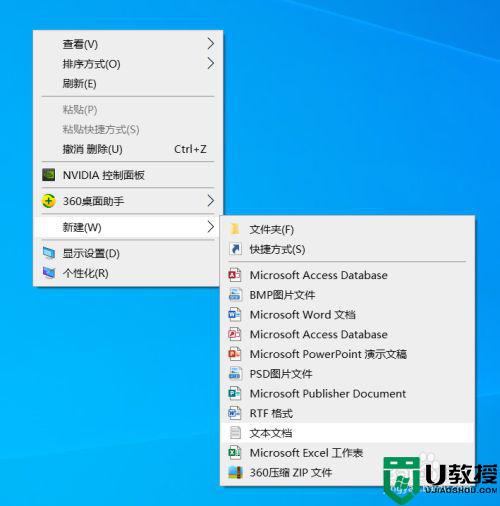
2、此时,可以在桌面上找到你刚才新建的文本文档,双击打开文本文档。

3、在打开的文本文档中输入一批要电脑静音的命令,如下图所示。
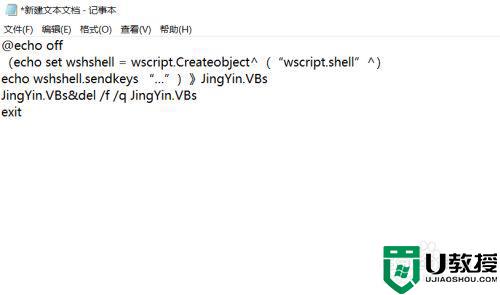
4、命令输入完成后,单击“文件”菜单,在里面单击“另存为”选项。
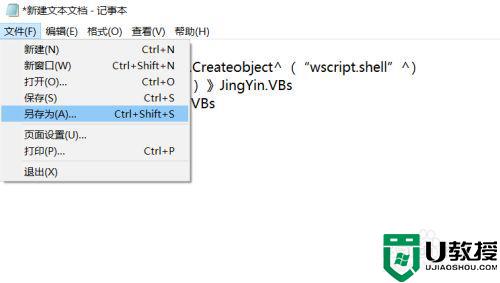
5、在打开的窗口中,在左边单击“桌面”,将文件保存到桌面上,设置“保存类型”为“所有文件”,设置“文件名”为“静音.bat”,单击右下角的“保存”按钮即可。
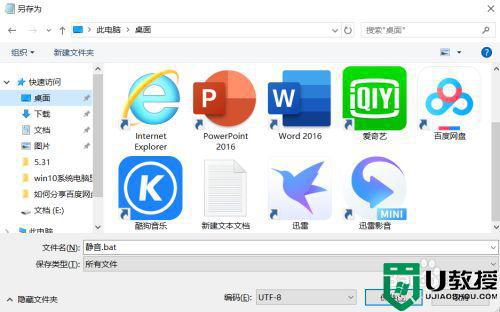
6、此时,在桌面上可以看见刚才另存为的bat文件,鼠标双击一下,就能静音了。
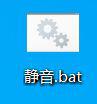
以上就是win10设置一键静音的方法,有想将电脑意见静音的话,可以按上面的方法来进行设置。

